Exportar el stock del almacén
Cuando estamos revisando nuestras existencias, a veces necesitamos tan solo consultar cual es el stock de nuestros productos, y guardar esa información de forma externa.
El proceso para exportar a formato Excel desde Cloud Gestion es muy sencillo:
- Vamos a Almacén > Artículos
- Hacemos click en Acciones, y en el desplegable pinchamos en la opción «Generar listado Stock productos»

- Ahora podemos elegir en el desplegable «Familia» si deseamos exportar todas las familias de productos de nuestro almacén, o exportar una familia en concreto.
- Una vez elegida la opción, hacemos click en el botón «Exportar stock productos».
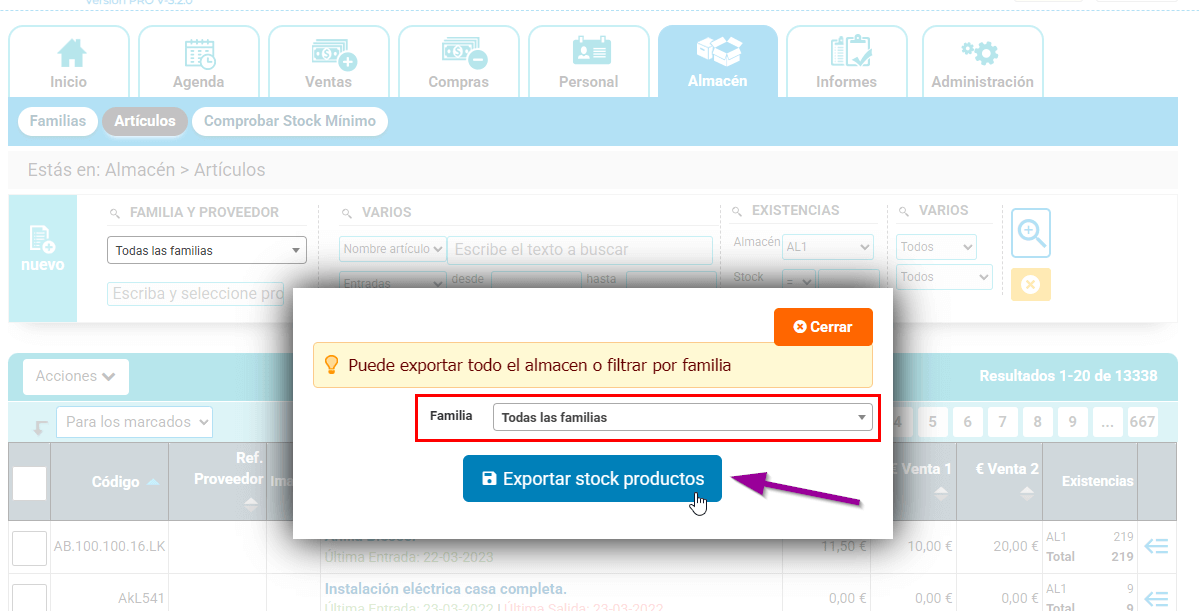
- Tras unos segundos de espera, cuya duración variará en función del tamaño de nuestro almacén, podremos descargar el fichero con los datos solicitados.
Importar el stock del almacén
Para el proceso inverso, es decir, importar o actualizar los datos de stock en nuestra aplicación, seguiremos las siguientes indicaciones:
- Vamos a Almacén > Artículos
- Hacemos click en Acciones, y en el desplegable pinchamos en la opción «Actualizar Stock productos»

- Se abrirá una ventana emergente, con información importante para llevar a cabo el proceso de forma correcta.
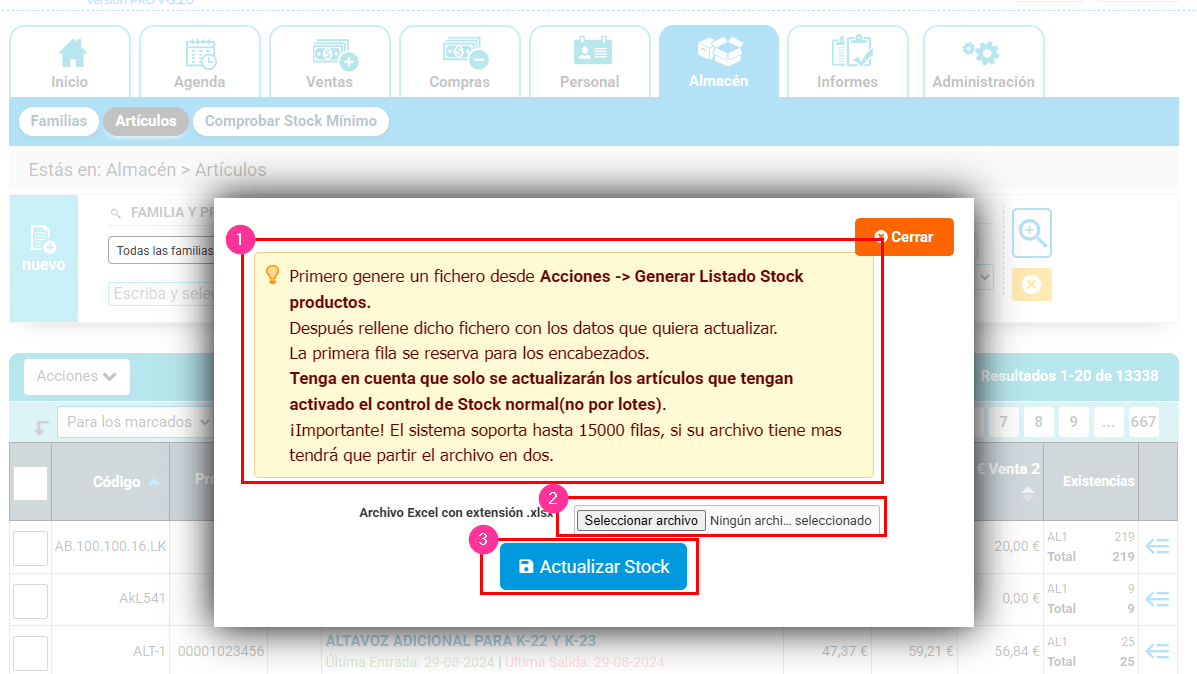
- En primer lugar, deberemos generar y exportar el fichecho con nuestros datos de stock, tal y como hemos explicado más arriba (Acciones -> Generar Listado Stock productos)
- En dicho fichero llevaremos a cabo las modificaciones/actualizaciones que consideremos necesarias. La primera fila contiene los encabezados y NO debe ser modificada.
- ¡Atención! Debemos tener en cuenta que solo se actualizarán los artículos que tengan activado el control de Stock normal(no por lotes). Esta opción es configurable en cada artículo, tal y como puedes consultar en [link: https://ayuda.cloudgestion.com/inicio/control-de-stock-por-lotes/]
- ¡Importante! El sistema soporta ficheros con un máximo de 15.000 filas, por lo que deberás partir tu archivo en 2 o más partes si supera dicha cantidad.
- Teniendo toda esta información en cuenta, tan solo tendríamos que seleccionar el archivo desde nuestro PC y hacer click en el botón «Actualizar Stock».
- El proceso puede durar unos segundos, de forma variable en función del tamaño de nuestro archivo.
